苹果手机怎么给爱奇艺充费用?本文给电子数码爱好者聊聊数码产品中对于遇上苹果如何开通爱奇艺会员等问题,我们该怎么处理呢。接下来就让我们来一起来看看吧,希望能帮你解决到相关问题。
苹果手机怎么给爱奇艺充费用
1、以iphone13,ios16.5系统为例。
先添加苹果支付方式,然后再进行支付爱奇艺即可。
打开设置,点击Apple ID。
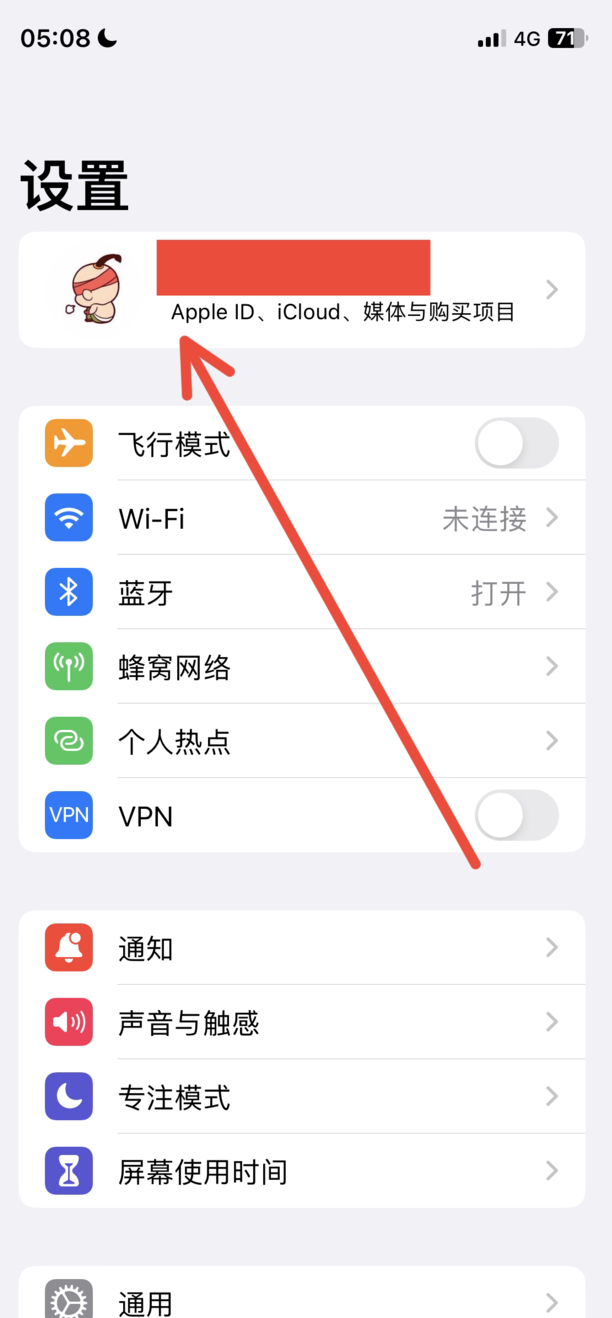
2、点击付款与配送。
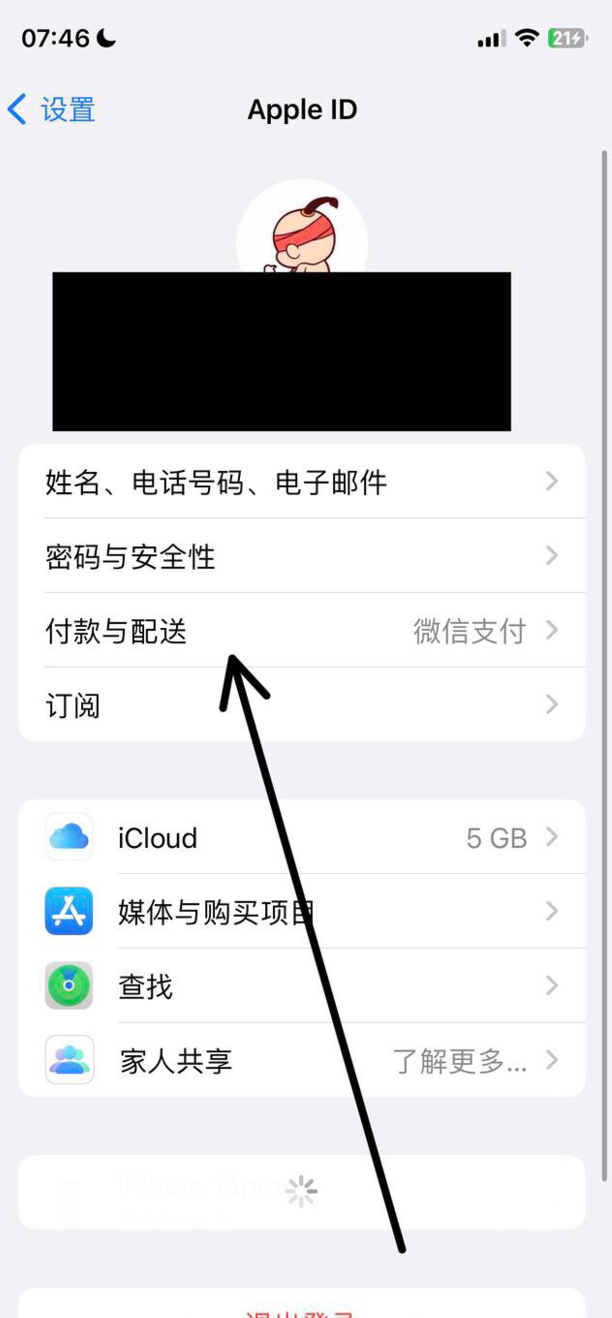
3、点击添加付款方式。
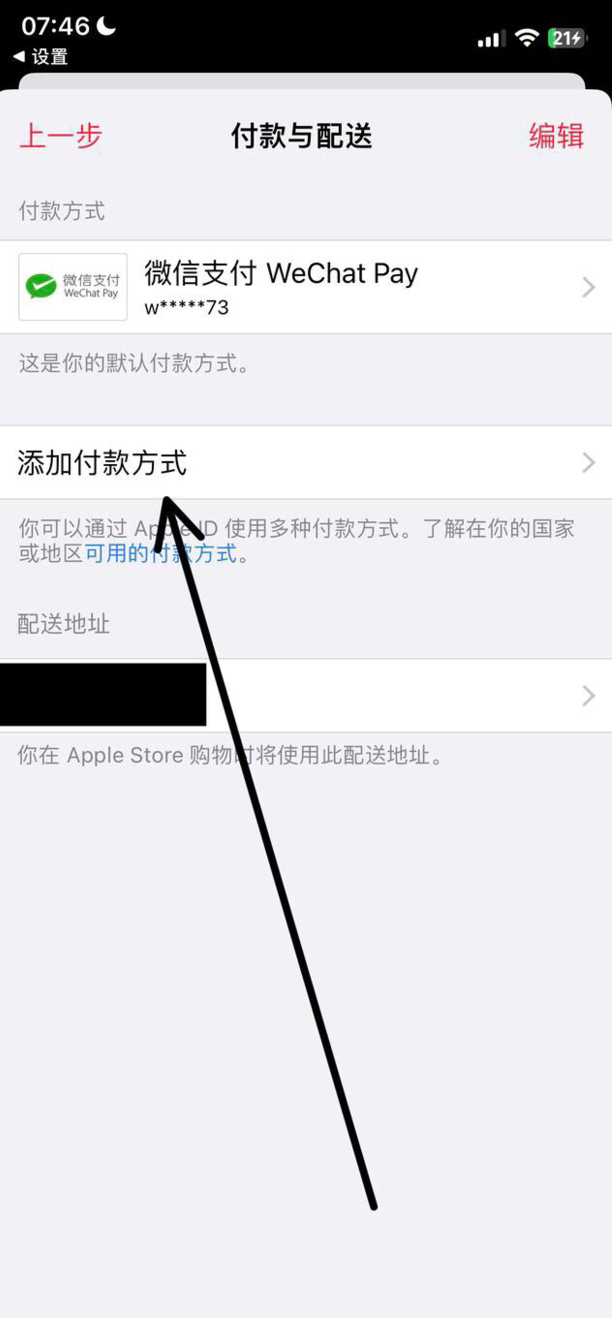
4、选择付款方式,这里以微信支付为例,点击微信支付并点击前往验证。
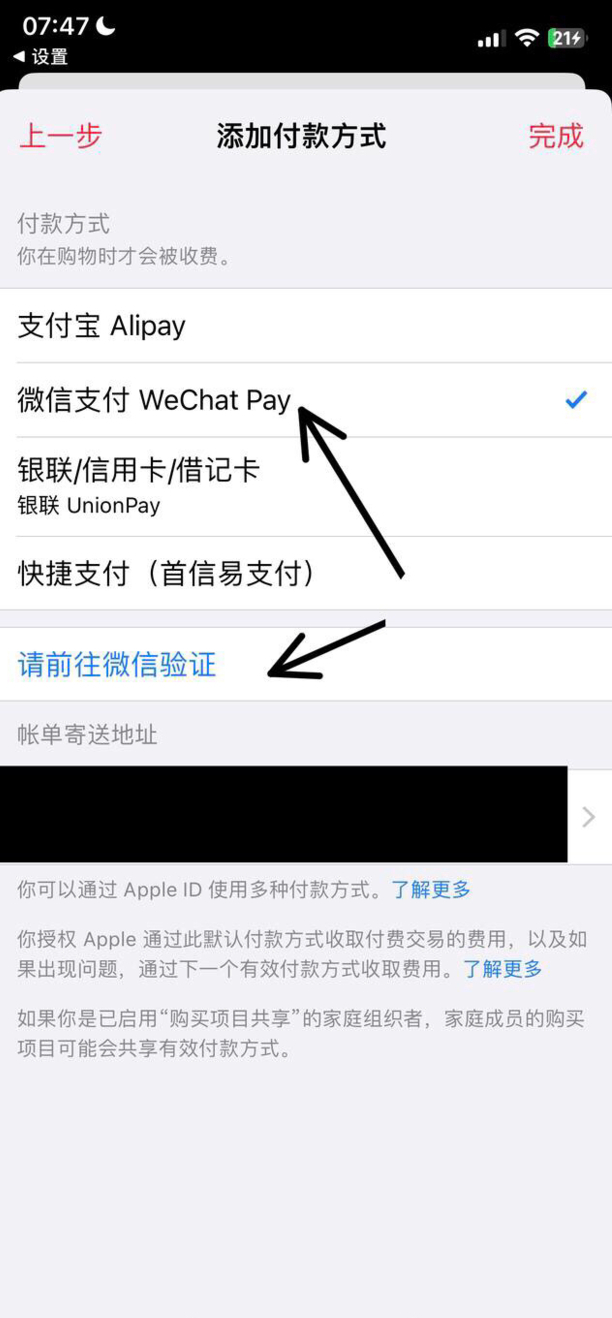
5、跳转至微信后点击下一步。
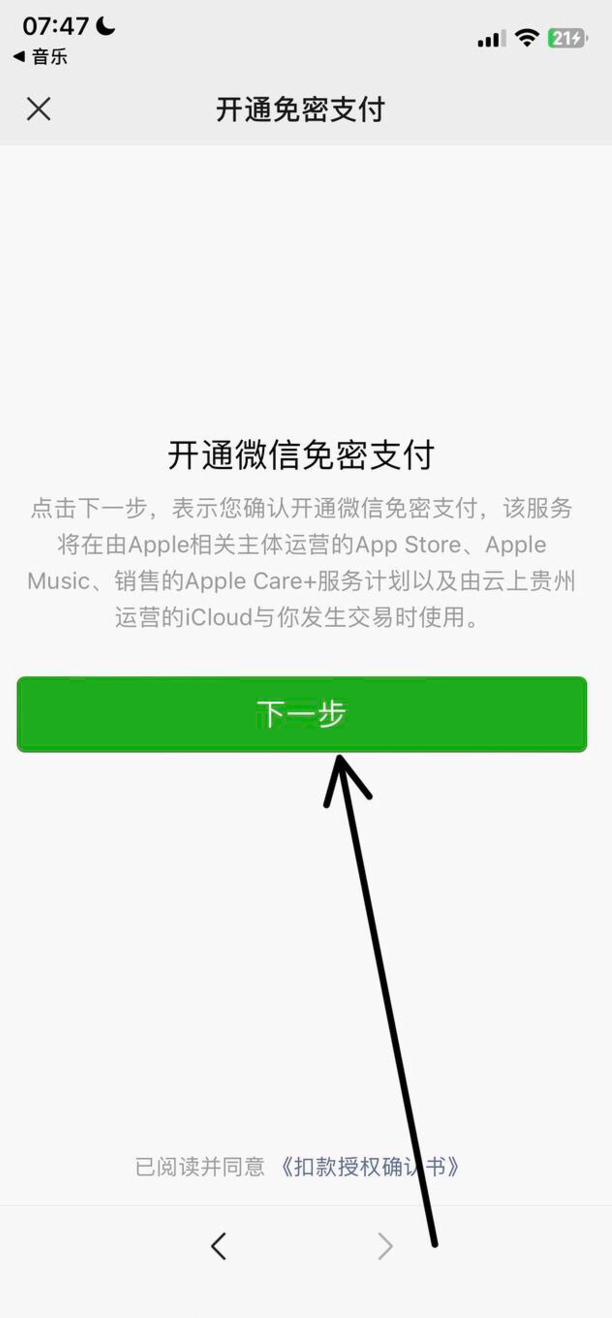
6、最后验证微信支付密码即可成功添加。
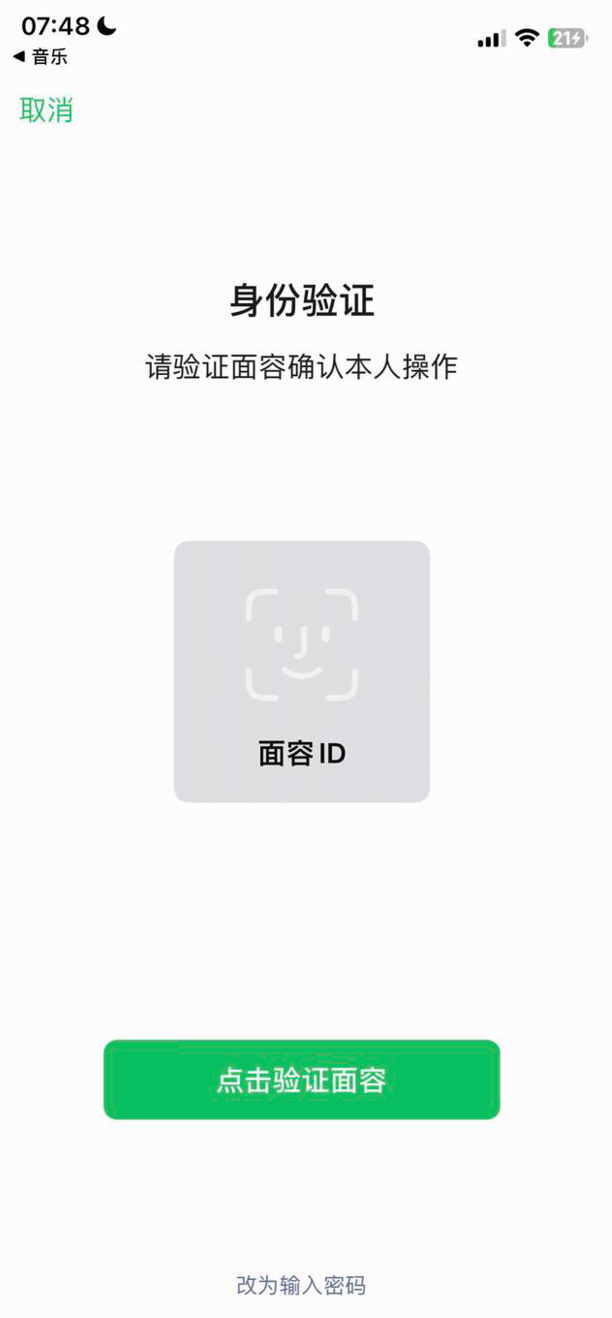
7、再打开爱奇艺App,在我的界面点击VIP会员。
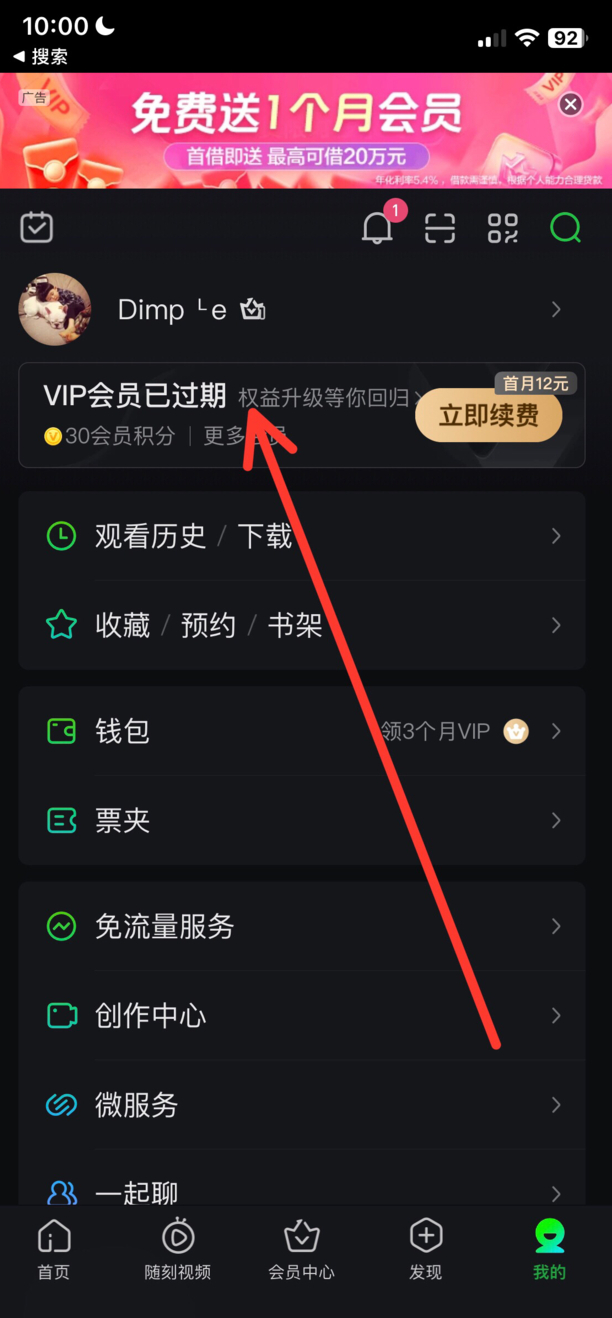
8、点击开通或者续费。
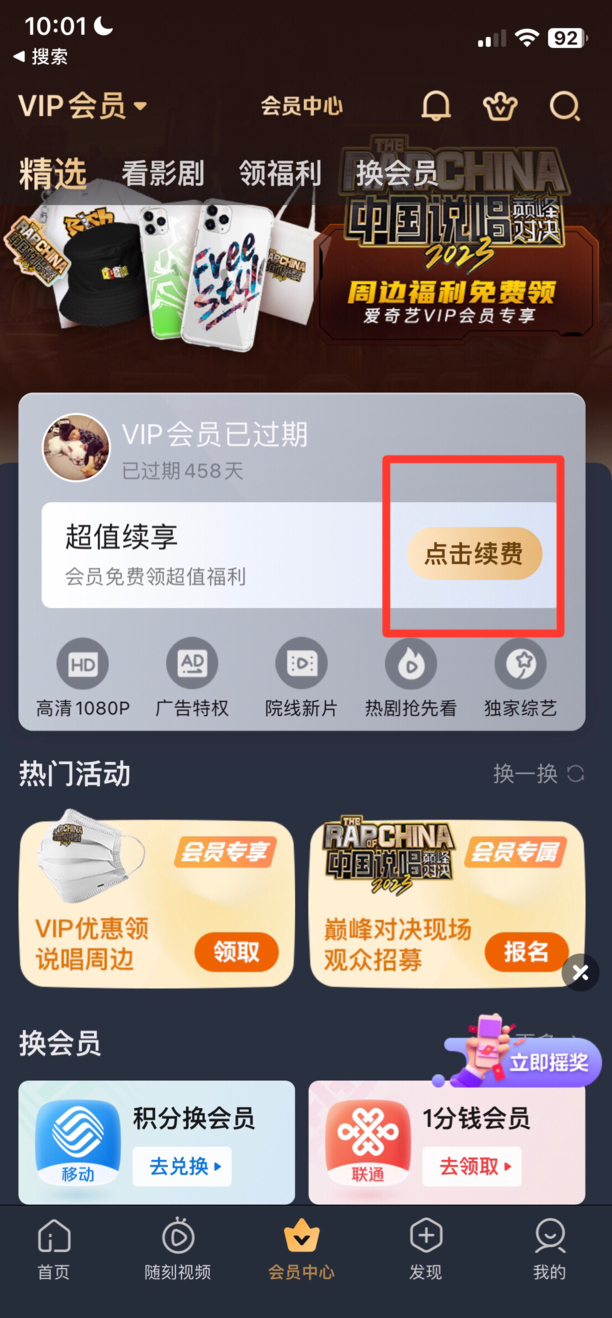
9、选择会员套餐,点击确认协议并支付。
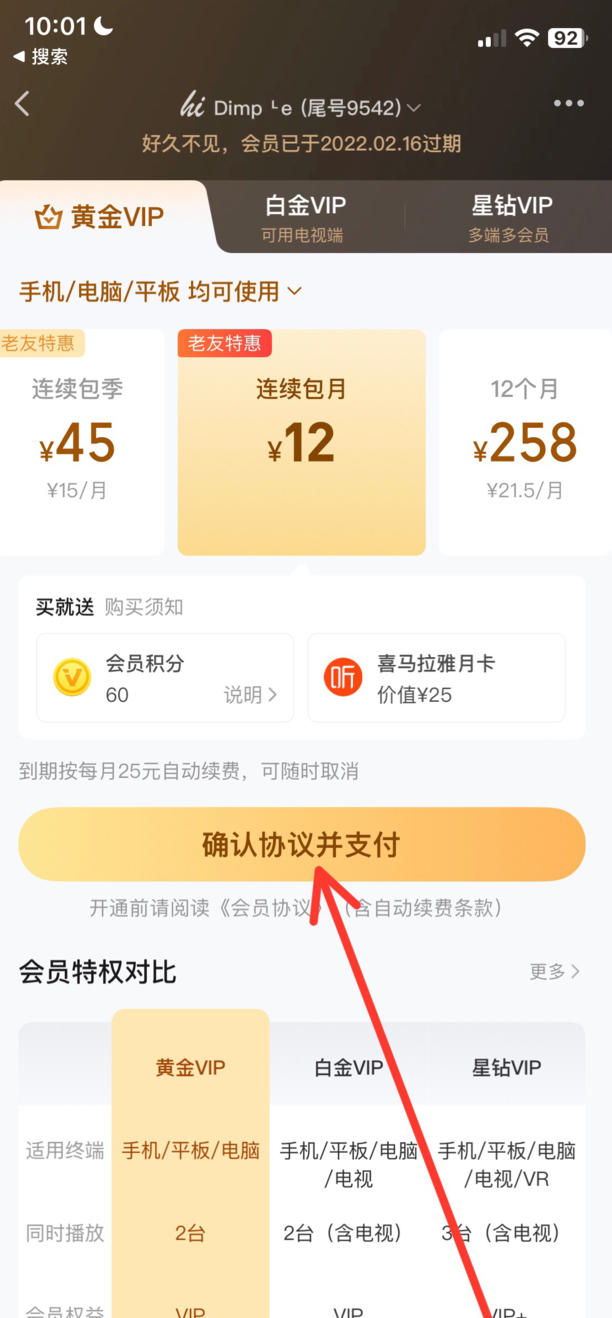
10、最后验证Apple ID即可成功完成支付。
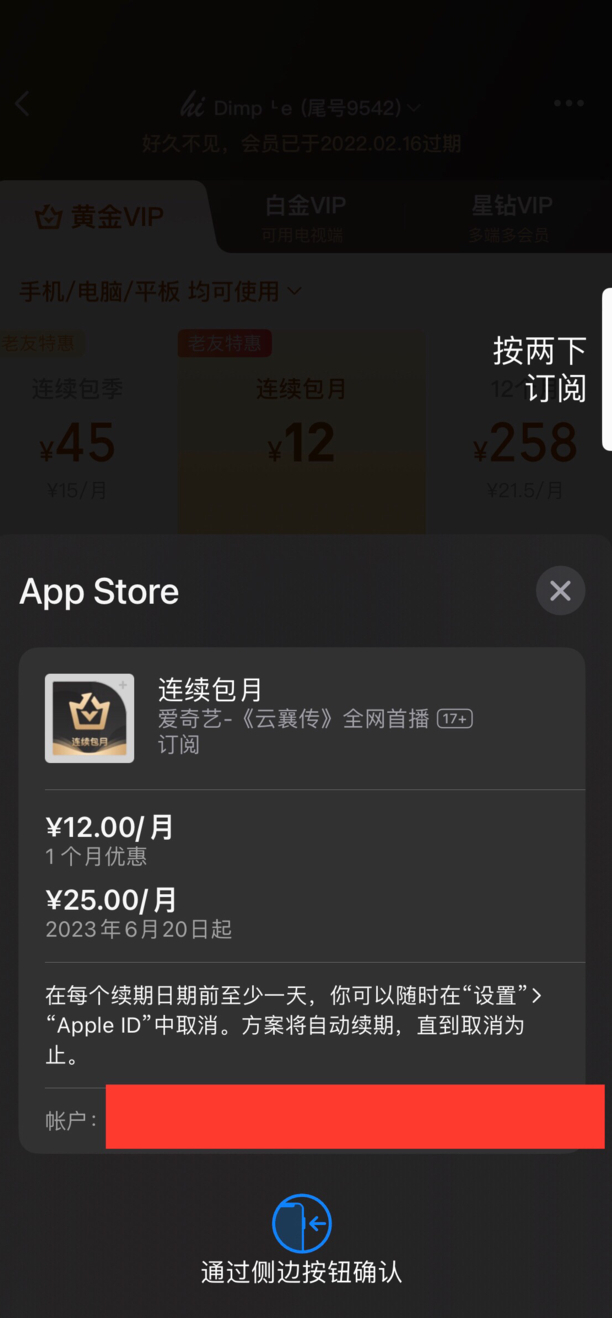
苹果如何开通爱奇艺会员
步骤一:首先打开爱奇艺APP,找到右下角【我的】,进入页面后你会看到各种功能设置,点击上方的【开通VIP会员】;
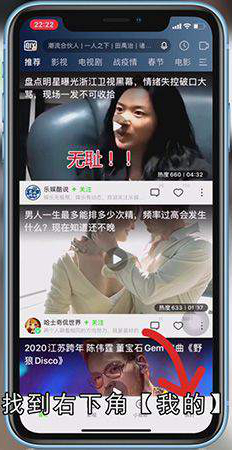
步骤二:在不同的会员包月时间中选择你需要的会员方案,点击下方的【立即开通】,在弹出的窗口中点击【确认】就可以啦;
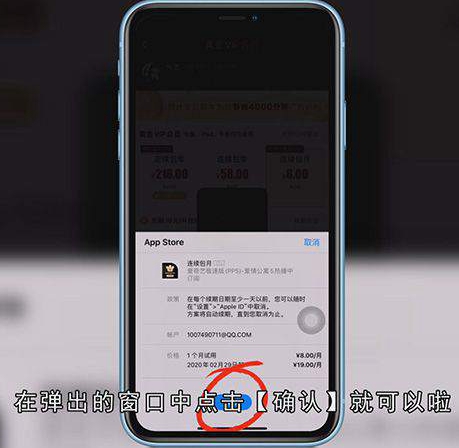
步骤三:开通会员后也开通了自动续费功能,如需取消订阅需要在会员到期前24小时取消;
步骤四:看完以上的介绍,是不是觉得很简单呢,赶快来开通爱奇艺会员看电影吧。
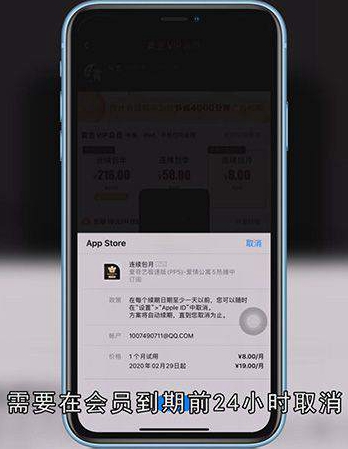
总结
本图文教程演示机型:iPhone 12,适用系统:iOS 14.3,软件版本:爱奇艺 v12.2.2;以上就是关于苹果如何开通爱奇艺会员的全部内容,希望本文的介绍能帮你解决到相关问题,如还需了解其他信息,请关注本站其他相关信息。
